В интернет магазинах уже совершают покупки гораздо чаще, чем в обычных. А с недавнего времени огромную популярность приобретают товары, заказанные прямо в Китае. К сожалению, нечестные на руку продавцы из Поднебесной могут присылать флеш-накопители, на которые не записывается информация в заявленном объеме.
Как проверить флешку?
Чтобы провести полный тест флешки можно воспользоваться бесплатной утилитой H2testw . Эта небольшая программа абсолютно бесплатная, не требует инсталляции. С ее помощью можно узнать полную и правдивую картину о вашем сменном накопителе.
Работа с утилитой H2testw
После запуска программы, устанавливаем приемлемый язык интерфейса (выбор только между английским и немецким) и выбираем флешку для тестирования (кнопка «Select target»).
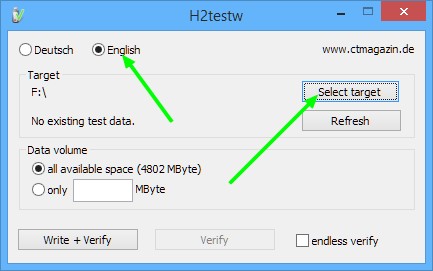
Для максимальной точности тестов накопитель следует предварительно отформатировать. Для начала теста кликаем кнопку «Write + Verify».
Как проверить реальный объем флешки с Aliexpress — h2testw
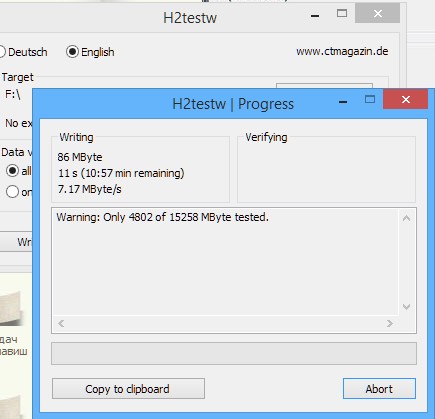
Тестирование флешки происходит в два этапа:
- В незаполненном пространстве размещаются случайные данные, при этом измеряется скорость записи.
- Записанные данные считываются с измерением скорости чтения. При этом утилита определяет реальный физический размер накопителя.
По окончании процесса при отсутствии ошибок пользователь увидит сообщение «Test finished without errors». Если же флешка отформатирована под размер, больше чем ее физический объем, например реальный размер 8Gb вместо заявленных 64Gb, получим такой результат:
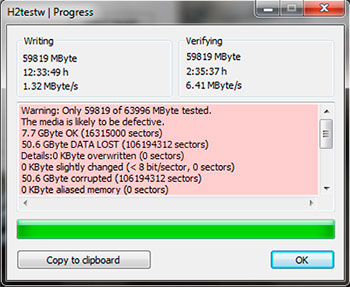
Восстановление размера flash-накопителя
Вернуть реальный размер фейковой флешке с завышенным объемом можно с помощью утилиты MyDiskFix. Программа имеет проблемы с кодировкой, поэтому последовательность действий выглядит так:
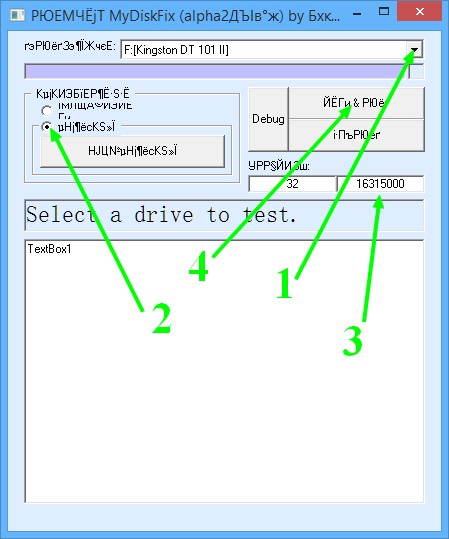
- Выбираем нужный диск из списка.
- Отмечаем нижний checkbox.
- Из отчета, полученного в результате работы H2testw, вводим в окно ввода число секторов, физически присутствующих в накопителе.
- Нажимаем кнопку начала работы.
Вместо послесловия
Надеемся, что с помощью описанного выше вы легко сможете вернуть любой флешке ее реальный объем? и не попадётесь на интернет обман дешёвого предложения!
Источник: wd-x.ru
Как узнать реальный объём флешки, как восстановить, инструкция
Распознаём фальшивку и определяем реальный объём флеш-накопителя

Как узнать реальный объем флешки или карты памяти
- Для этого нам понадобится небольшая утилита под названием h2testw, скачиваем с Яндекс.Диска и распаковываем архив. Запускаем h2testw.exe и для удобства (не знаю немецкий) переключаем на English. Жмем кнопку «Select target».
- Выбираем нашу проблемную флешку. Смотрите не ошибитесь, а то потеряете все данные на флешке.
- Жмем кнопку «Write+Verify».
- Начнется процесс заполнения флешкарты, а затем программа будет сверять сколько было записано и сколько на самом деле находится на носители данных. У меня на флешку с истинным объемом в 8 Гб ушло чуть больше двух часов (примерно час на запись и час на чтение).
- По результату проверки программа отобразит отчет (он заполняется уже по мере проверки и выводы можно сделать раньше). Теперь делаем скриншот окна и добавляем его как доказательство к диспуту, с большей долей вероятности вы вернете свои деньги, так как товар не соответствует заявленным техническим характеристикам. В отчет видно, что истинный объем флеш-памяти составляет 7,7 Гб, а все остальное нарисовано.
- Теперь займемся приведением флешка-карты в порядок, чтобы ей можно пользоваться без риска потери данных (на сколько это возможно с китайской поддельной картой:) и для этого нам понадобится одно значение, которое есть в отчет. Так что прежде, чем закрывать окно, скопируйте или перепишите значение количества секторов для рабочего объема.
Почему такое происходит и как узнать настоящую ёмкость флешки
Дело в том, что предприимчивые китайцы придумали хитрый способ прошивки контроллера запоминающего устройства – обработанное таким образом, оно будет определяться как более ёмкое, чем есть на самом деле.
Существует небольшая утилита под названием h2testw. С помощью нее можно провести тест, который определит реальные показатели ёмкости вашей флешки.
- Запускайте утилиту. По умолчанию в ней активен немецкий язык, и для удобства лучше переключиться на английский – отметьте чекбокс как на скриншоте ниже.

Следующий шаг – выбор флешки. Нажмите на кнопку «Select target».

В диалоговом окошке «Проводника» выбирайте ваш накопитель.

Будьте внимательны – в процессе теста записанная на флешке информация будет удалена!

Отмеченный пункт — это и есть реальная ёмкость вашего накопителя. Если вы собираетесь в дальнейшем использовать его, то скопируйте число присутствующих секторов — оно написано справа от реального объема флешки.
Определение объема флешки
Пару слов о ячейках памяти и контроллере
Любая флешка состоит из ячеек памяти (собственно, куда и записываются данные) и контроллера (эта “штука” увязывает ячейки памяти и позволяет работать с ними).
Понятно, что если ячеек памяти во флешке на объем в 8 ГБ — то больше 8 ГБ на флешку не запишешь (это просто физически нельзя сделать). Но что отвечает за показываемый объем в свойствах флешки и за ее работу? Контроллер! ☝
Контроллеры часто делают универсальными, сразу на определенную серию флешек. А затем его прошивают нужным образом, под конкретный объем флешки.
Но есть хитрые дельцы, которые перепрошивают контроллер так, как им нужно — и флешка в свойствах у Вас начинает показывать 500 ГБ или 1000 ГБ (по факту же ячеек памяти будет на всё те же 8 ГБ). Чувствуете, где зарыта “собака”?
Собственно, нечестные на руку продавцы/изготовители могут перепрошить флешку под нужный им объем и продавать ее. А как она будет работать, когда будут заполнены те 8 ГБ — им все равно!
Да и обман вскрывается, обычно, не сразу: многие пользователи заполняют объем постепенно (да и не все поймут, что к чему – появилась какая-то ошибка… Ну они часто появляются ).
Диагностика флеш-накопителя: определение реального объема ячеек памяти
Для этой работы нам понадобиться спец. утилита …
H2testw
Сайт: https://www.heise.de/download/product/h2testw-50539
Утилита от немецких программистов. Очень простая, не нуждается в установке.
Основное предназначение: сканирование флешки на ее реальный физический объем памяти. Поможет быстро и точно определить реальное состояние вашего накопителя: объем, скорость работы. Приведу ниже тестирование одной такой “супер” флешки на 120 ГБ.
И так, ниже покажу сначала свойства подопытной флешки (так будет понятнее, о чем речь).
Примечание: скопируйте все важные данные с этой флешки, в процессе ее восстановления, все текущие данные с нее будут удалены.
Флешка на 120 ГБ
Далее необходимо скачать и запустить утилиту H2testw, и:
- переключить язык в утилите на английский (мне кажется, так удобнее );
- выбрать носитель — то бишь нашу флешку (кнопка Select Target);
- нажать кнопку “Write + Verify”, и терпеливо дождаться окончания теста (который может идти и несколько часов, всё зависит от скорости работы флешки и ее объема).
Начало сканирования
Результаты сканирования я выделил специально:
- Writing: реальная скорость записи на флешку (2,82 MByte/s);
- Verifying: реальная скорость чтения с флешки (12,4 MByte/s);
- 14,8 GByte OK: реальный размер флешки, т.е. ~15 ГБ. Кстати, скопируйте или запомните число секторов – 31068072 (выделено на скриншоте ниже, у вас будет своё число! Оно будет нужно для восстановления флешки).

Реальная скорость чтения, записи и реальный объем флешки
Кстати, если с вашей флешкой все в порядке, то вы увидите не красную полоску внизу окна утилиты, а зеленую и будет написано “Test finished without errors” (в переводе на русский “Тестирование завершено без ошибок”). Пример ниже …
Тест пройден нормально, ошибок не найдено
Лечение и восстановление флешки
Для форматирования накопителя и восстановления его реального объема — нам понадобиться еще одна утилита: MyDiskFix.
MyDiskFix
Англоязычная версия: https://www.usbdev.ru/files/mydiskfix/
(Что интересно – утилита китайского производства)
MyDiskFix — бесплатная утилита, предназначенная для низкоуровневого форматирования сбойных флешек. Способна реанимировать носители, и привести их в рабочее состояние. С ее помощью можно восстановить реальный объем флешки.
Теперь рассмотрим, как отформатировать флешку в утилите MyDiskFix и восстановить ее работу, и ее реальный объем.
И так, сначала запускаем утилиту, и вводим следующие параметры:
- указываем носитель (нашу флешку), графа Choose Device;
- ставим метод форматирования в Low-Level (низкоуровневое);
- указываем наше количество рабочих секторов (графа Sectors), которое мы получили из утилиты H2testw (см. предыдущий скриншот);
- и нажимаем кнопку Start Format (см. скриншот ниже);
- примечание: если у вас будет китайская версия утилиты MyDiskFix — то ориентируйтесь по расположению модулей в английской, все функции в китайской расположены в тех же местах!
Настройка утилиты MyDiskFix
После того, как утилита MyDiskFix отформатирует флешку, вы увидите сообщение от Windows, что найден новый носитель без файловой системы, и предложение отформатировать его (см. приведенный скриншот ниже).
Форматирование флешки в Windows
Можно самостоятельно зайти в “Мой компьютер” выбрать флешку и отформатировать ее стандартным образом. Кстати, обратите внимание, что объем флешки будет реальный, т.е. 14,5 ГБ (а не ~120 как раньше)!
Флешка восстановлена, реальный объем флешки 14,5 ГБ
Теперь флешка должна нормально работать.
PS
Если подобным образом флешку восстановить не удалось, попробуйте найти под контроллер флешки (узнав предварительно идентификаторы VID и PID) специальную утилиту и отформатируйте ей носитель. Вообще, эта тема достаточно большая и ее я раскрыл в одной из своих статей (ссылку привожу ниже).
В помощь!
Восстановление флешки: определение контроллера и прошивка накопителя — см. пошаговую инструкцию
На этом всё, всем холодной головы при выборе и покупке товаров.
Первая публикация: 23.06.2017
- Видео-Монтаж Отличное ПО для начала создания своих собственных видеороликов (все действия идут по шагам!). Видео сделает даже новичок!
- Ускоритель компьютера Программа для очистки Windows от мусора (ускоряет систему, удаляет мусор, оптимизирует реестр).
Проверка размера флешки программой H2testw
Программа H2testw является бесплатной, скачать ее вы можете с сайта разработчиков www.heise.de, нажав на кнопку Download. Скачиваем, распаковываем архив и запускаем файл h2testw.exe. Перед проверкой рекомендуется отформатировать флешку.
В главном окне программы выбираем английский язык (либо оставляем немецкий). Затем нажимаем кнопку Select target и в проводнике выбираем проверяемую флешку. Выбрав накопитель, нажимаем кнопку Write + Verify.

H2testw «забьет» флешку файлами, а затем попробует их считать. Таким образом, мы узнаем реальный объем, который можно записать на USB-накопитель. Процесс работы программы представлен на скриншоте ниже.

Когда проверка будет закончена и все окажется в порядке, в окне появится сообщение Test finished without errors, так же здесь можно будет увидеть скорость записи и чтения.

Если флешка окажется с несуществующими гигабайтами, то в сообщении появится красный фон. Как видно на скриншоте ниже, накопитель имеет реальный объем 6.8 ГБ и фальшивые 24.4 ГБ, которые просто не существуют.

Остерегайтесь подделок! Причем это касается не только USB-накопителей, но и карт памяти MicroSD, MicroSDHC, MicroSDXC, SD, SDXC, SDHC, применяемых в смартфонах, фотоаппаратах и в другой технике.
Описание
H2testw v 1.4 — простая и эффективная программа проверки скорости и объема памяти флешек, SD-карт и жестких дисков. Она легко выявит и приведёт данные про реальный объем устройства, что нередко практикуется при покупке нового накопителя, будь это жесткий диск или флешка. Также поддерживаются сетевые хранилища.
Утилита не затрагивает пользовательских файлов, расположенных на флешке или винчестере, она только считывает их, не выполняя никаких операций записи. Для получения более точного результата софт предложит осуществить быстрое форматирование USB-накопителя и провести тест в режиме записи с последующей проверкой записанных файлов на целостность. Если эту опцию не активировать, занятая область в режиме чтения проверяться не будет.
После сканирования появится подробный отчёт о проделанной работе, а на устройстве – файлы формата *.h2w. Получив отчёт, их можно безболезненно удалять или же оставить для последующей проверки девайса на ином компьютере. Актуально для случаев, когда купили флешку, а на ней оказались поврежденные секторы. После выявления дефектов повторное тестирование флешки, когда файл * .h2w не удалялся, в присутствии продавца станет весомым аргументом для замены USB-флешки/SD-карты на исправную.
Возможности
Программа имеет однооконный интерфейс, состоящий из пары кнопок, триггерных переключателей и чекбокса.

Скриншоты приведены для официальной англоязычной версии приложения. С нашего сайта можете скачать редакцию H2testw на русском языке, переведённую энтузиастом, и оригинальную англоязычную версию H2test2.
- Кнопки переключения языков (английский и немецкий в оригинальной версии и английский с русским в локализованной).
- Выбор целевого девайса, раздела HDD или каталога, что будет тестироваться.
- Кнопка обновления результата при наличии файлов формата *.h2w на устройстве.
- Форма задания области тестирования (свободное пространство, указанный объем, весь объем памяти).
- Метод тестирования: только проверка или запись и проверка.
- Переключатель активации бесконечного сканирования для выявления случайных ошибок передачи файлов.
Опция позволит зациклить тест до выявления спорадической ошибки в процессе передачи данных. Остановить программу сможет вмешательство юзера или обнаружение дефекта. Во время эксплуатации H2testw Rus не рекомендуется хранить на флешке важной информации или обзавестись копией этих файлов. Также не следует пользоваться USB-удлинителями и хабами хотя бы в процессе тестирования.
Это может отрицательно отразиться на результатах. Второй момент касается жестких дисков.
Из-за того, что скорость считывания данных с HDD на внешних дорожках более низкая, чем на внутренних, результат тестирования может быть далеким от истинного, и само сканирование будет протекать нелинейно (первые 250 ГБ на диске объемом 500 ГБ проверятся заметно быстрее, чем вторая часть диска). Проверка дефектных накопителей может значительно растянуться во времени, и её итог в таком случае будет не совсем точным. Для более точного результата лучше пользоваться USB-портами, размещёнными на задней панели корпуса ПК.
Поддельные карты памяти (micro) SDHC
Как правило, посылка приходит довольно быстро, и радостный покупатель вставляет карту памяти в кардридер на компьютере или другом устройстве. Внешне все гладко: компьютер определяет карту, ее размер соответствует маркировке 32 Гб, флешка форматируется, на нее без проблем записываются и считываются данные (правда скорость чтения/записи не слишком высока, но на это можно закрыть глаза). Радостный покупатель подтверждает получение товара, оставляет положительный отзыв продавцу и радуется удачной покупке. Проблемы наступают немного позже и, как правило, неожиданно…

Покупатель такой SD карты начинает активно пользоваться ей по прямому назначению и в один день неожиданно понимает, что часть записанных файлов не читается. Согласитесь, обидно вернувшись их отпуска, обнаружить, что большинство отснятых фотографий не читаются. Дело в том, что китайские умельцы перепрошивают контроллер SDHC карты, так чтобы он создавал видимость большего объема. При записи данных на такую флешку после исчерпания физически доступного места, они могут просто никуда не писаться (/dev/NULL) или перезатирать старые данные. Т.е. часть файлов безвозвратно теряется.
Исправляем отображение объёма для поддельной флеш-карты
Мне стоит предупредить, что так как мы работаем с поддельными флеш-картами, то они могут сломаться в любой момент и этот способ вы используете на свой страх и риск. Если ваша подделка откажет после данной процедуры, то благодарите Китайцев, а не меня:)
Итак, качаем вторую утилиту по ссылке. И запускаем её. Это китайская программа и не удивляйтесь отсутствию текста на кнопках, главное нажимать на правильные, а для этого и существует данный сайт. Кстати, у меня была проблема с работой, пока я не запустил её от имени администратора. Программа ругалась будто флешка чем-то используется.
Поэтому при запуске закройте все окна, которые могут использовать флешку. А если уже не поможет, используйте запуск от имени администратора.
- Запустили, вверху выбираем нужную флешку. Ошибаться не советую, перепроверьте. Не удивлюсь, если китайцы и увеличивают объем этой же программой.
- Точку переставляем на нижний пункт, это режим низкоуровневого форматирования — то что доктор прописал, для этого китайского поддельного г…
- В правом поле вводим количество секторов, которые мы получили во время проверки.
- Жмем кнопку справа вверху. В теории на ней написано «Форматировать».
- Выругается на нерусском о том, что сотрутся все данные с флешки «Уверены ли мы, что хотим её форматировать», конечно же «Да».
- Пойдет процесс форматирования, по итогам которого программа выдаст примерно такой отчет. Теперь наша флешка определяется как настоящая 8 Гб, к сожалению, я флешку отдал, забыв сделать скрин из окна проводника. Но да, он определялась как 7,7 Гб.
На этом всё. Надеюсь эта статья оказалась вам полезной, нажмите одну из кнопок ниже, чтобы рассказать о ней друзьям.
Как проверить, сколько свободной памяти осталось на USB носителе » VripMaster
Купили новую флешку? Флеш-носители — это внешние устройства хранения данных, на которые вы можете скопировать информацию и взять с собой. У них ограниченный объем памяти (хотя, в данный момент, этот объем может достигать 512 Гб и более), поэтому весьма полезно проверять, сколько свободной памяти осталось на флеш-носителе. Эти устройства известны также как Флешки или USB флешки.
Метод 1 из 2: Windows XP
- Откройте Мой компьютер.
- Подключите USB флешку к компьютеру.
- Когда на панели уведомлений появится значок USB носителя — нажмите на него. На левой панели вы должны увидеть, сколько осталось свободной памяти.
- Также вы можете увидеть диаграмму использования памяти, нажав на иконку флешки правой кнопкой мыши и выбрав в меню строку «Свойства. »
Метод 2 из 2: Windows Vista и более поздние версии
- Откройте Компьютер.
- Подключите USB флешку к компьютеру. Вы также увидите появившуюся иконку и объем оставшейся памяти (Свободно Х мегабайт из Y, где Х — количество свободной памяти, а Y — общий объем флешки).
- Вы точно так же можете просмотреть диаграмму использования памяти, используя шаги, описанные для Windows XP.
Советы
- С помощью этих приемов можно определить объем свободного пространства на любом носителе, который подключается к USB порту, отображается в Моем компьютере и которому присваивается буква диска. Цифровые камеры, iPod`ы и другие плееры, PSP, карты памяти также могут проверяться на предмет свободного места таким способом.
- У разных флешек — разный объем памяти. Более дешевая, как правило, будет иметь меньший объем памяти, чем та, что подороже.
Источник: aleksmix.ru
Узнать Реальный Объем — USB-Флешки, SD-Карты Памяти

После приобретения китайской USB-флешки или SD-карты полезно проверить, реальна ли заявленная емкость устройства.
Пользователи Linux и MacOS могут сделать это из командной строки, с помощью f3 — набора инструментов для тестирования флешек и карт памяти, измеряя их реальную емкость и скорость чтения/записи.
В этой заметке я покажу, как узнать фактический размер флешки и SD-карты памяти, как исправить накопители с фальшивой емкостью и как измерить реальную скорость чтения/записи.
Дельный Совет: Тестирование производительности HDD, SSD, USB-Флешки, SD-карты памяти и т.п.! Читать далее →
Провека Флешки
Установите f3 (Fight Fake Flash), простой инструмент, который позволяет определить емкость и производительность USB флеш-накопителей и SD-карт:
$ sudo apt install f3
$ brew install f3
$ sudo yum install epel-release $ sudo yum install f3
Вставьте USB-флешку или SD-карту, реальный размер которых вы хотите узнать.
Выведите список всех блочных устройств и найдите имя устройства, которое вы хотите протестировать:
$ lsblk NAME MAJ:MIN RM SIZE RO TYPE MOUNTPOINT sda 8:0 0 115,5G 0 disk └─sda1 8:1 0 115,5G 0 part ├─mint—vg-root 253:0 0 114,5G 0 lvm / └─mint—vg-swap_1 253:1 0 980M 0 lvm [SWAP]
sdb 8:16 1 28,9G 0 disk └─sdb1 8:17 1 28,9G 0 part /media/user/USB Drive mmcblk0 179:0 0 29,7G 0 disk └─mmcblk0p1 179:1 0 29,7G 0 part /media/user/3264-3234
В приведенном выше примере, устройство sdb соответствует моей USB-флешке на 32GB, а mmcblk0 — Micro SD карта памяти на 32GB.
Почему такое происходит и как узнать настоящую ёмкость флешки
Дело в том, что предприимчивые китайцы придумали хитрый способ прошивки контроллера запоминающего устройства – обработанное таким образом, оно будет определяться как более ёмкое, чем есть на самом деле.
Существует небольшая утилита под названием h2testw. С помощью нее можно провести тест, который определит реальные показатели ёмкости вашей флешки.
-
Запускайте утилиту. По умолчанию в ней активен немецкий язык, и для удобства лучше переключиться на английский – отметьте чекбокс как на скриншоте ниже.

Будьте внимательны – в процессе теста записанная на флешке информация будет удалена!
Отмеченный пункт — это и есть реальная ёмкость вашего накопителя. Если вы собираетесь в дальнейшем использовать его, то скопируйте число присутствующих секторов — оно написано справа от реального объема флешки.
Определение Реального Размера Флешки
Проверить реальный объем USB-флешки:
$ sudo f3probe —destructive —time-ops /dev/sdb F3 probe 7.0 Copyright (C) 2010 Digirati Internet LTDA. This is free software; see the source for copying conditions. WARNING: Probing normally takes from a few seconds to 15 minutes, but it can take longer. Please be patient.
Good news: The device `/dev/sdb’ is the real thing Device geometry: *Usable* size: 28.88 GB (60555264 blocks) Announced size: 28.88 GB (60555264 blocks) Module: 32.00 GB (2^35 Bytes) Approximate cache size: 0.00 Byte (0 blocks), need-reset=no Physical block size: 512.00 Byte (2^9 Bytes) Probe time: 8’26» Operation: total time / count = avg time Read: 965.1ms / 4815 = 200us Write: 8’24» / 4192321 = 120us Reset: 279.4ms / 1 = 279.4ms
Опции:
| Опция | Описание |
| -n, —destructive | Do not restore blocks of the device after probing it |
| -t, —time-ops | Time reads, writes, and resets |
Реальный объём памяти флешек (USB Flash Drive)
Наверняка каждый пользователь при просмотре характеристик своей флешки обращал внимание, что её ёмкость заметно ниже указанной производителем. Не важно новая флешка или она после полного форматирования, все равно памяти на ней меньше чем заявлено производителем (клеймо на флеш-диске).
Почему реальный объём памяти на флешках не совпадает с заявленным? Дело в том что производители флешек или винчестеров используют свою систему подсчёта объёма памяти. Со школьной поры известно, что по закону всегда 1 Мегабайт равен 1024 Килобайтам. Производители же флеш-дисков маркируют свою продукцию по другому, а именно из расчёта что 1 Мегабайт равен 1000 Килобайтам (хотя на самом деле это 1024 Килобайта) и так далее аналогично с мегабайтами, гигабайтами и терабайтами.
Для примера: производитель комплектует флешку ёмкостью 16 Гигабайт чипом памяти на 16.000.0000.000 Байт (16 млрд). Делаем простой расчёт путём деления: 160000000000/1024/1024/1024 = 14,90116119384766
. Итого получается цифра 14,9 Гигабайт — красивое отклонение! Для накопителей большей ёмкости абсолютное отклонение будет ещё больше. Например для жесткого диска (винчестера) заявленной емкостью 1 Терабайт реальная емкость составит 931 Гигабайт. И это ещё не предел.
Чаще всего расхождение будет ещё больше, т.к. дополнительно некоторый объём памяти флешки «отгрызает» скрытая системная информация и принцип её форматирования. Например на объём флешки влияет конкретная файловая система — диск отформатированный в FAT32 теряет меньше объёма, чем отформатированный в NTFS.
На скриншотах видно — чем больше объём флеш-диска тем больше расхождение реального количества памяти от заявленной производителями.
На сегодняшний день получается, что в природе не существует флешек с заявленными характеристиками объёма памяти..
Ещё существует такое обиходное понятие как китайская флешка
: это когда левые китайские производители вносят в системный раздел флешки не настоящую информацию о её реальной ёмкости. Если подробнее, то при кустарном китайском производстве флешек закупаются такие комплектующие как корпуса и собственно сами потроха (блоки) в виде чипа памяти с разъёмом USB — всё просто, знай собирай. Понятно что стоимость всего этого должна быть очень низкой и соответственно чип памяти устанавливается самый дешевый, т.е. из чипа ёмкостью 1 ГБ запросто можно сделать 16 ГБ путём перепрошивки его системной информации. Если такую флешку воткнуть в компьютер, он естественно покажет что её емкость 16 Гигабайт, но реально эта флешка запишет только 1 ГБ. Вот досада!
Вывод один — старайтесь не покупать очень дешевые откровенно левые «NONAME» флеш-диски, скупой платит дважды.
Восстановление Реального Размера Карты Памяти
Определить фактическую емкость SD-карты:
$ sudo f3probe —destructive —time-ops /dev/mmcblk0 F3 probe 7.0 Copyright (C) 2010 Digirati Internet LTDA. This is free software; see the source for copying conditions. WARNING: Probing normally takes from a few seconds to 15 minutes, but it can take longer. Please be patient.
Bad news: The device `/dev/mmcblk0′ is a counterfeit of type limbo You can «fix» this device using the following command: f3fix —last-sec=1015872 /dev/mmcblk0
Device geometry: *Usable* size:
496.03 MB (1015873 blocks) Announced size: 29.72 GB (62333952 blocks) Module: 32.00 GB (2^35 Bytes) Approximate cache size: 0.00 Byte (0 blocks), need-reset=no Physical block size: 512.00 Byte (2^9 Bytes) Probe time: 1’14» Operation: total time / count = avg time Read: 853.7ms / 4815 = 177us Write: 1’11» / 4192321 = 17us Reset: 197.7ms / 1 = 197.7ms
Как вы можете увидеть, реальный размер Micro SD карта памяти на 32GB намного меньше заявленного.
Внимание: Команда f3fix уничтожит все данные на носителе!
Исправить объем SD-карты памяти в соответствии с ее фактическим размером:
$ sudo f3fix —last-sec=1015872 /dev/mmcblk0
f3fix создает раздел, который соответствует реальному размеру поддельного накопителя (используйте вывод команды f3probe для определения параметров, которые необходимо передать команде f3fix).
Продающиеся в различных интернет-магазинах флеш-накпители нередко являются контрафактными. Обычно для проверки их реальных объемов рекомендуют использовать программу h2testw для Windows, но существует и отличный аналог данной программы для Linux под названием F3. F3 (или Fight Flash Fraud) по своей сути является набором утилит с интерфейсом командной строки, с которыми можно работать посредством терминала. Если вы приобрели новый дешевый флеш-накопитель и желаете убедиться в его качестве, вам стоит действовать в соответствии с приведенными ниже инструкциями.
Проверка реального объема флеш-накопителя
A. В первую очередь следует установить набор утилит F3. Так как все утилиты имеют интерфейс командной строки, они не будут отображаться в различных менеджерах приложений, следовательно, вам придется воспользоваться терминалом для их установки. Откройте окно терминала, скопируйте и вставьте в него следующую команду (используйте функции копирования/вставки для того, чтобы не ошибиться):
Linux Mint/Ubuntu:
sudo apt-get install f3
Fedora Workstation:
sudo dnf install f3
После окончания ввода команды следует нажать клавишу Enter. При запросе пароля вы должны будете ввести свой пароль. Символы вашего пароля не будут отображаться никоим образом, даже с помощью точек, и это нормально. После ввода пароля следует снова нажать клавишу Enter.
B. Теперь следует подключить флеш-накопитель и дождаться его автоматического монтирования. Если в вашей системе не активирована функция автоматического монтирования (например, это актуально для дистрибутива Xubuntu), вам придется сделать это самостоятельно, открыв окно файлового менеджера, найдя иконку подключенного флеш-накопителя на боковой панели его окна и нажав на нее для монтирования.
Примечание: все флеш-накопители форматируются перед продажей, поэтому вам совсем не обязательно заниматься этим самостоятельно.
C. Теперь следует удалить с накопителя все данные. Если на накопителе есть какие-либо важные данные, скопируйте их в домашнюю директорию, в противном случае — просто удалите все файлы. Для этой цели следует использовать файловый менеджер (в случае автоматического монтирования система сама откроет его окно). Если вы удаляли какие-либо файлы, не забудьте очистить корзину!
D. Далее нужно определить точку монтирования вашего флеш-накопителя, то есть директорию, в которой доступно все его содержимое. Для этой цели следует использовать следующую команду в терминале:
После окончания ввода команды следует нажать клавишу Enter для ее исполнения. В результате с помощью окна терминала будет выведен полный список дисковых накопителей и их разделов с точками монтирования. Для того, чтобы найти нужную точку монтирования, достаточно знать, что съемные носители обычно монтируются по пути /run/media// (или /media// ). Также стоит принимать во внимание размер флеш-накопителя.
Несложно заметить, что на приведенном выше снимке экрана присутствует информация о двух флеш-накопителях, но так как наш новый флеш-накопитель имеет наклейку с надписью 16GB, нам нужна вторая точка монтирования (доступный для использования объем накопителя всегда меньше декларируемого).
E. Пришло время для проверки реального объема флеш-накопителя. Данная операция может быть разделена на два этапа.
На первом этапе необходимо заполнить файловую систему флеш-накопителя файлами с именами N.h2w (где N — число) с помощью следующей команды:
Разумеется, вместо строки следует добавить полученный из вывода команды lsblk путь к точке монтирования. После окончания ввода команды следует нажать клавишу Enter для ее исполнения и приготовиться к длительному ожиданию. В конце концов вы должны будете получить вывод, аналогичный приведенному на расположенном ниже снимке.
Обычно на данном этапе не выводится каких-либо сообщений об ошибках в том случае, если накопитель не является контрафактным. Если же программа вывела сообщение об ошибке, то он, вероятнее всего, является бракованным и вы можете требовать возмещение средств от продавца.
На втором этапе необходимо проверить корректность всех записанных на накопитель данных с помощью следующей команды:
Здесь также вместо строки следует добавить полученный из вывода команды lsblk путь к точке монтирования. Аналогично, после окончания ввода команды следует нажать клавишу Enter для ее исполнения и немного подождать. В результате вы должны получить статистику корректности прочитанных данных, аналогичную приведенной на расположенном ниже снимке.
Если значение параметра «Corrupted» является ненулевым, ваш флеш-накопитель является контрафактным и вы можете требовать возмещение средств от продавца.
F. После окончания проверки накопителя следует удалить с него все созданные программой файлы.
Хотите ознакомиться с дополнительными советами?
Хотите узнать о других настройках и приемах работы с Linux-системами? На данном веб-сайте размещено большое количество подобных материалов.
Как восстановить реальный размер фейковой флешки — инструкция
Пару недель назад я рассказывал про фейковую китайскую флешку от Suntrsi на 32Гб, настоящий объем которой, при проверке, оказался 16Гб. Сначала я немного расстроился от такого обмана. Но правильно говорят, что «нет худа без добра». Во-первых, я открыл диспут (спор) и вернул себе всю сумму, затраченную на покупку.
Во-вторых, я давно хотел написать инструкцию по правильному ведению споров на Алиэкспресс, но все не было повода. А теперь он есть и я инструкцию-таки напишу как раз на примере данной флешки (это уже в процессе). И, в третьих, появилась возможность сделать инструкцию на восстановление реального объема таких вот фейковых флешек. Вот это мы сегодня и рассмотрим.
В принципе, фейковой флешкой вполне можно пользоваться безо всяких манипуляций с ее емкостью. Мы с сыном, например, недавно без каких-либо проблем посмотрели с нее фильм «Фантастические твари и где они обитают». Но все будет хорошо до тех пор, пока вы не превысите ее реальный объем. И вот эти данные уже не будут читаться. Поэтому все же есть смысл привести флешку к «нормальному состоянию», тем более, что делается это очень просто.
Вам понадобятся две программы — H2testw (скачать можно здесь) и MyDiskFix (скачать можно здесь).
Сначала запускаете H2testw. Далее вам нужно будет:
1. Выбрать английский язык (если знаете немецкий, можете этот пункт пропустить :)). 2. Выбрать флешку. 3. Запустить проверку флешки на чтение и запись.
Произойдет сначала запись данных на флешку, а потом попытка их чтения. Вы можете дождаться окончания записи всего объема флешки. Но если вы уже знаете ее реальный объем и вам лень долго ждать, вы можете прервать запись, нажав на кнопку Abort в нужный момент.
Например, у меня флешка на 32Гб с реальным объемом в 16Гб. И я прервал запись, когда флешка заполнилась на 17.7Гб.
Теперь запускаем тест чтения (Verify).
И ждем появления ошибок.
Кстати, данный скриншот — достаточное основание для выигрывания спора на Алиэкспресс. Но я рассказываю про восстановление емкости флешки, поэтому здесь нам понадобиться лишь количество нормальных секторов. У меня это 31068072, у вас будет какая-то другая цифра. Запоминаем их и закрываем H2testw (можно даже не дожидаться окончания тестирования).
Теперь запускаем MyDiskFix. Программа эта китайская, поэтому, если у вас не установлен китайский язык (хе-хе) у вас в ней будут присутствовать проблемы с кодировкой. Но, ничего страшного. Вам нужно:
1. Выбрать флешку. 2. Выбрать нижнюю опцию. 3. Вписать в поле количество секторов (то, что мы запоминали в H2testw). 4. Нажать на кнопку.
Далее форматируем флешку и смотрим, что нам расскажет Windows в ее «Свойствах».
С виду все в порядке, емкость флешки уменьшена до нужных 16Гб. Для чистоты эксперимента я еще раз прогнал флешку через H2testw. Как видите, тест завершился без единой ошибки. Что и требовалось доказать.
Поскриптум. Меня терзают смутные сомнения. MyDiskFix — китайская программа. И в ней есть возможность изменения количества секторов. Уж не с ее ли помощью ушлые китайцы плодят фейковые флешки. Как думаете? динамическая статическая балансировка коленчатых валов
Источник: ktexnika.ru